A ausência de um menu do WordPress é suficiente para prejudicar o desempenho geral, a navegação e a usabilidade do seu site, já que a maioria dos visitantes sairá do site após perceber a interrupção do processo de navegação.
É frustrante não só para visitantes, mas também para criadores de sites que se esforçaram para criar um menu de aparência. Esse problema pode surgir por vários motivos, como compatibilidade de tema, cache não limpo, compatibilidade de plugin, atualização de tema, etc.
Felizmente, existem soluções diretas para resolver essa crise sem esforço. Neste guia, vamos esclarecer por que seu o menu de navegação está com problemas de visibilidade e como resolver esse problema.
Há vários motivos por trás do menu não aparecer no WordPress. Aqui listamos os motivos mais comuns para encontrar erros de exibição de menu do WordPress:
A compatibilidade de temas é um problema familiar por trás do menu WordPress ausente. Se o seu o tema não suporta o editor atual então, é comum ter um conflito com as principais funcionalidades do WordPress.
Por exemplo, se você estiver usando o menu de navegação clássico e tiver ativado um tema de bloco, é comum ter um problema com o menu de navegação do WordPress.
Você sempre tem que usar o tema certo que suporte o menu de navegação existente. Ou então, crie um novo menu de navegação que seja compatível com seu tema atual.
Conflito após atualização do tema
Às vezes, seu menu do WordPress pode não aparecer após a atualização do tema. No entanto, ao usar o tema anterior não atualizado, seu menu de navegação está aparecendo bem. Qual pode ser a razão por trás de tal problema?
Como os plugins e temas são continuamente melhorados com as versões mais recentes, seu tema pode ficar atualizado com edição completa do site compatibilidade o que pode dificultar a exibição do menu de navegação clássico anterior.
Problema de cache
Não apenas temas, mas também cache não limpo podem causar erros de exibição do menu do WordPress. Se o cache do seu navegador estiver cheio de informação desatualizada então, você também pode enfrentar dificuldades com o menu de navegação.
Compatibilidade de plugins
Alguns plugins podem criar conflito com o seu menu WordPress. Como plugins têm problemas de compatibilidade que impedem a exibição perfeita do menu de aparência. Portanto, a compatibilidade do plugin pode ser outro motivo para não mostrar o menu do WordPress.
Agora que aprendemos os principais motivos para enfrentar esse problema, vamos explorar as soluções eficazes para solucionar erros de menu do WordPress:
Use um tema clássico para o editor clássico
Ao adicionar o menu de aparência, você precisa ter certeza de que seu menu de aparência foi adicionado usando o mesmo editor do seu tema. Por exemplo, se seu menu WordPress for adicionado usando o editor Classic, então você também precisa usar o tema Classic. Caso contrário, seu tema entrará em conflito com seu menu de navegação e impedirá a exibição do menu WP em seu site.
Neste caso, você precisa mudar para o tema clássico para erradicar o erro de menu do WordPress não visível navegando até Aparência >> Temas e selecionando um tema clássico adequado.
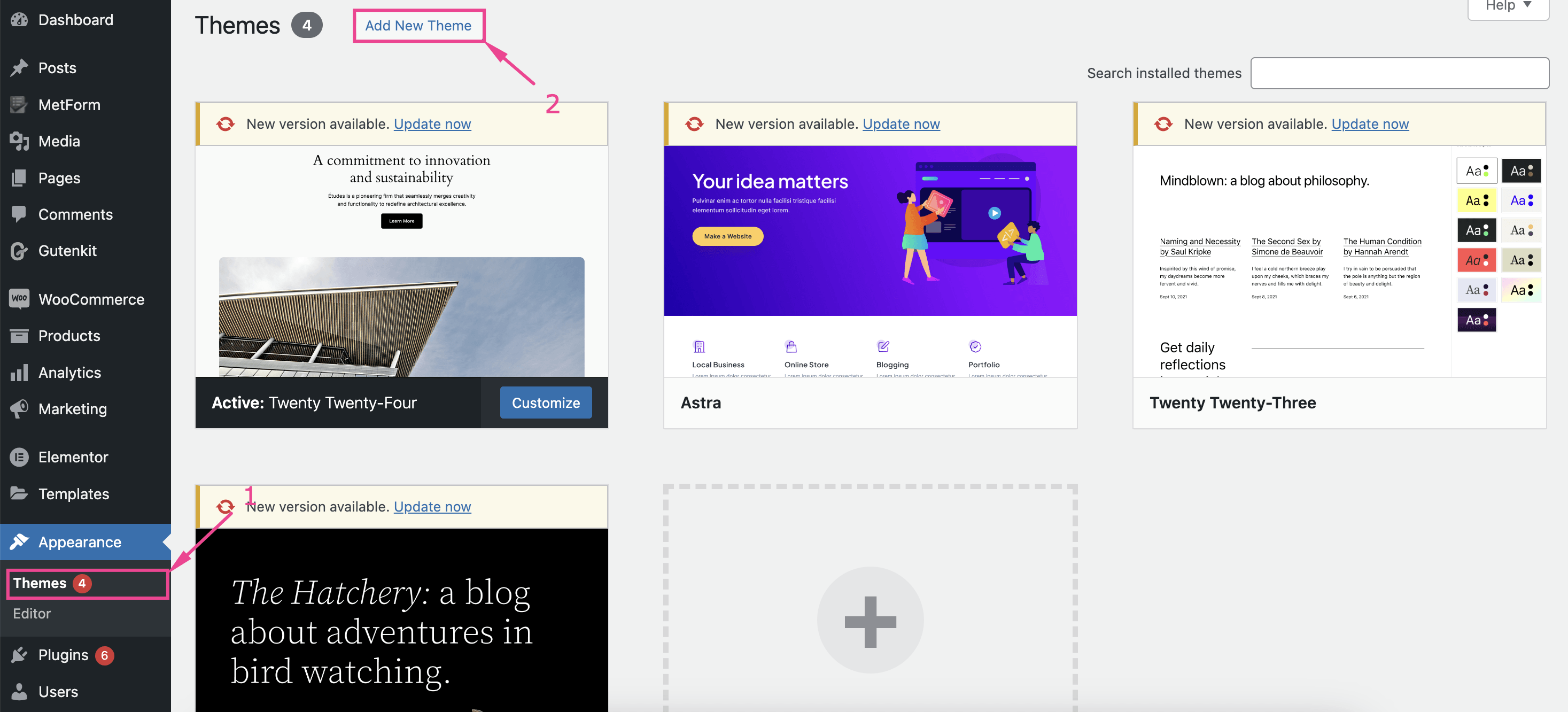
Mover para o tema ou editor de blocos do WordPress
Por outro lado, o menu adicionado usando o bloco de navegação não tem compatibilidade com o tema Classic. Então, você também enfrentará problemas se o menu e o tema suportam diferentes editores.
É por isso que você tem que sempre manter os temas de blocos para adicionar um menu de aparência suave criado com bloco de navegação. Novamente, se você estiver usando o menu Clássico e não quiser alternar os temas dos blocos, então, crie um menu dentro do Gutenberg usando blocos.
Precisa de ajuda para criar um menu com blocos?
Confira o blog 👉 Como criar um mega menu WP no Gutenberg?
Desative os plugins instalados para encontrar o problema
Se o seu menu de navegação do WordPress não tiver problemas com o tema existente, a próxima coisa que você deve verificar é se os plugins instalados estão em conflito com o seu menu ou não.
Para identificar esses plugins, desabilitar plugins um por um e verifique se o menu de navegação está funcionando bem. Se o seu problema é resolvido após desativar um determinado plugin então, procure uma alternativa para esse plugin.
Verifique o Editor de Arquivos de Tema
É recomendado não tocar no arquivo Theme ou no arquivo functions.php, pois fazer até mesmo pequenas alterações defeituosas pode quebrar seu site ou interromper a exibição e navegação perfeitas do menu. Caso você tenha códigos personalizados adicionados para o arquivo de tema então, revise o código e faça as alterações necessárias, se necessário.
Depois de comentar o código, verifique novamente seu menu de navegação. Seu problema relacionado à exibição do menu do WordPress pode estar resolvido.
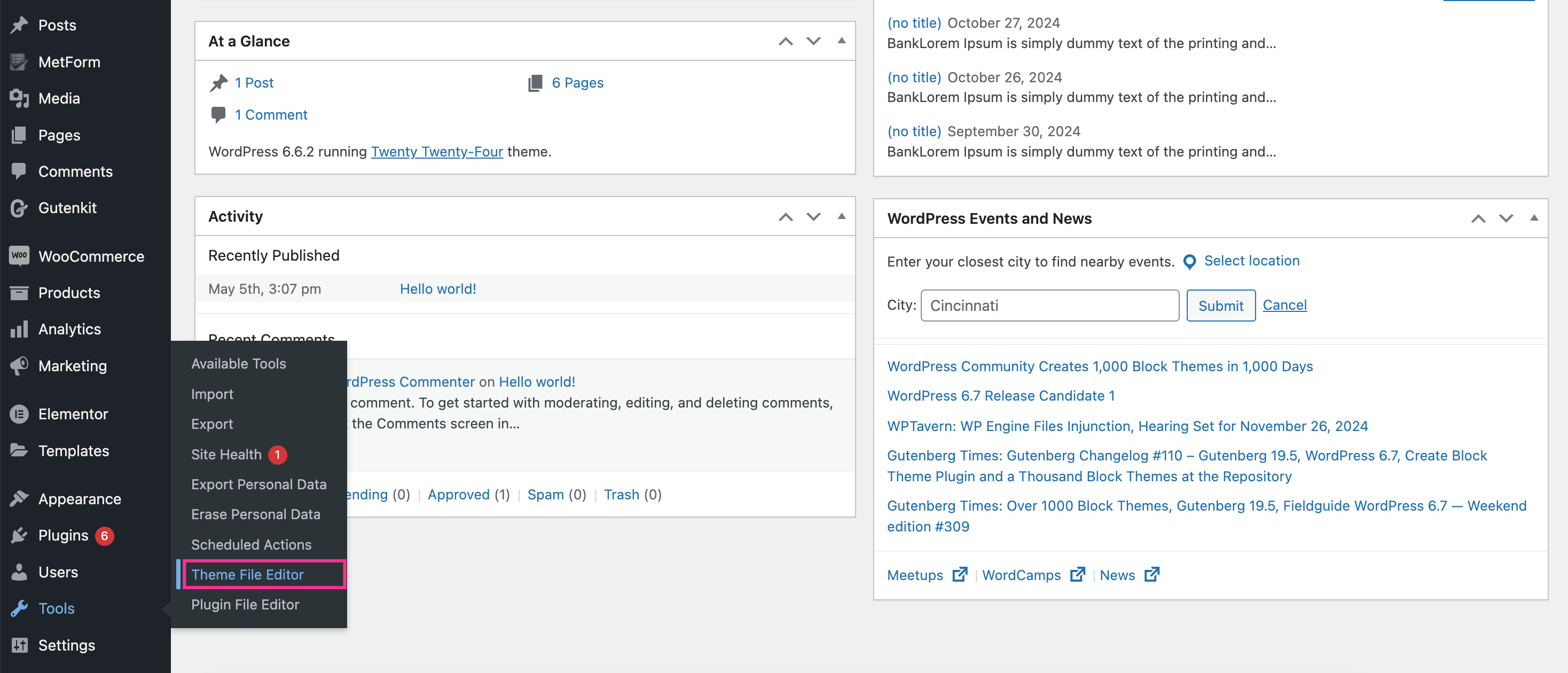
Limpar cache
Como informações desatualizadas no cache do seu navegador podem causar problemas na exibição do menu de aparência, você deve tentar limpar o cache e verificar se o menu de navegação funciona bem ou não. Excluindo caches retroativos também pode resolver esse erro.
Empacotando
Então, você aprendeu como solucionar e consertar o problema do menu não aparecer no WordPress. Não importa qual dificuldade você enfrente, seguir os passos deste guia ajudará você a restaurar seu menu de navegação. Além disso, limpar o cache regularmente e manter plugins e temas atualizados ajudará você a evitar que esse problema se repita, promovendo um processo de navegação rápido.


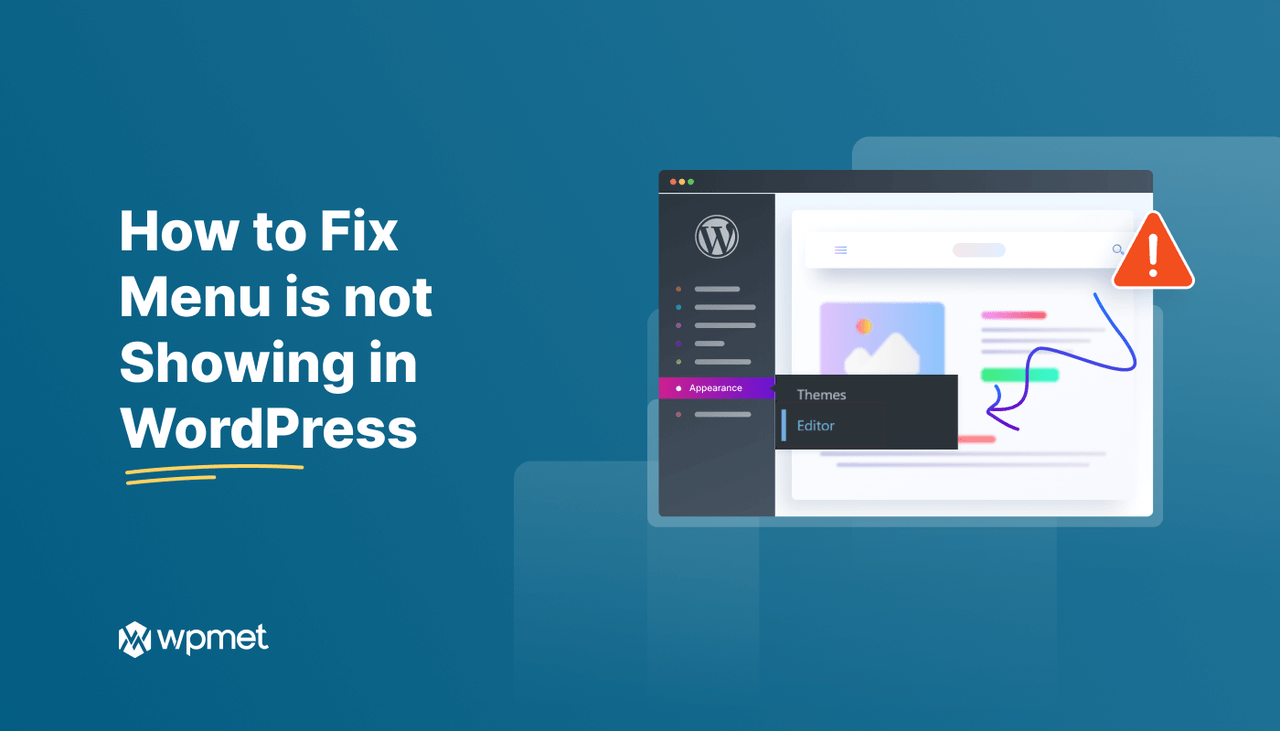
Deixe um comentário